
Hãy nhập câu hỏi của bạn vào đây, nếu là tài khoản VIP, bạn sẽ được ưu tiên trả lời.


Bước 1: Tạo bảng casi
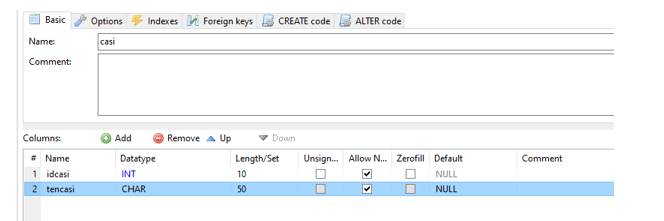
Bước 2: Chọn add để cập nhật dữ liệu cho bảng casi
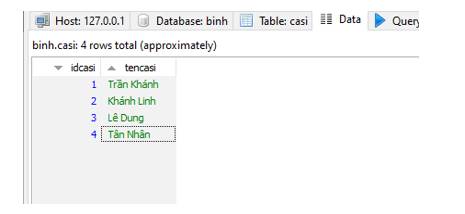

Dưới đây là một số ví dụ về truy vấn SQL để truy xuất dữ liệu từ bảng "banthuam" với các tiêu chí khác nhau:
- Truy xuất tất cả dữ liệu từ bảng "banthuam":
SELECT * FROM banthuam;
Truy xuất dữ liệu từ bảng "banthuam" với điều kiện cụ thể trên trường "idbannhac":
SELECT * FROM banthuam WHERE idbannhac = 1; -- Giả sử giá trị idbannhac cần tìm là 1
- Truy xuất dữ liệu từ bảng "banthuam" với điều kiện kết hợp giữa nhiều trường:
SELECT * FROM banthuam WHERE idcasi = 2 -- Giả sử giá trị idcasi cần tìm là 2 AND banthuam >= 100; -- Giả sử giá trị banthuam cần tìm là lớn hơn hoặc bằng 100
- Truy xuất chỉ một số trường cụ thể từ bảng "banthuam":
SELECT idbannhac, idcasi FROM banthuam;
-Truy xuất dữ liệu từ bảng "banthuam" sắp xếp theo một trường cụ thể:
SELECT * FROM banthuam ORDER BY idbannhac ASC; -- Giả sử muốn sắp xếp theo trường idbannhac tăng dần.

- Cập nhật dữ liệu là thay đổi dữ liệu trong các bảng gồm thêm bảng ghi mới, chỉnh sửa, xóa bản ghi, dữ liệu là chuỗi bất kỳ của một hoặc nhiều ký hiệu có ý nghĩa thông qua việc giải thích một hành động cụ thể nào đó.
- Cần cập nhật dữ liệu thường xuyên vì dữ liệu lưu trữ có thể được cập nhật thường xuyên, được truy xuất theo nhiều tiêu chí khác nhau đề thu được các thông tin hữu ích.

Thực hành cập nhật dữ liệu bảng Tỉnh/Thành phố trong CSDL quản lí danh sách tên Quận/Huyện, Tỉnh/Thành phố:
Bước 1: Tạo bảng Tỉnh/Thành phố
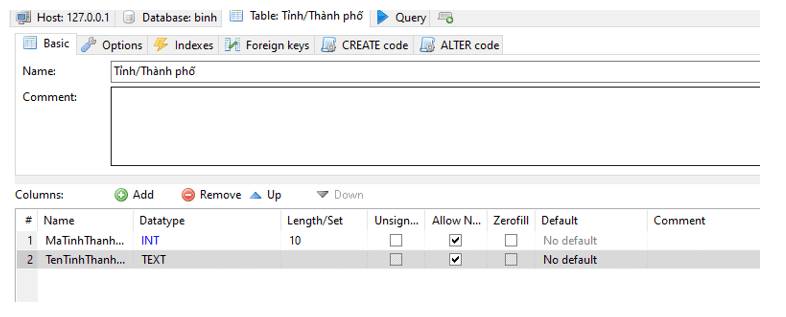
Bước 2: Cập nhật dữ liệu:
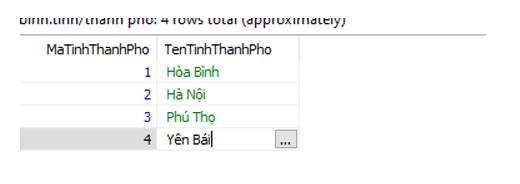
- Truy xuất dữ liệu:
SELECT matinh_thanhpho, tentinh_thanhpho
FROM Tinh_Thanhpho;

HeidiSQL là một công cụ quản lý CSDL mã nguồn mở hỗ trợ việc thực hiện cập nhật và truy xuất dữ liệu trong các bảng đơn giản không có khoá ngoài theo các bước sau:
- Truy xuất dữ liệu: Bằng cách chọn bảng cần truy xuất và sử dụng truy vấn SQL, bạn có thể truy xuất dữ liệu trong bảng.
- Cập nhật dữ liệu: HeidiSQL cung cấp giao diện đồ họa cho phép bạn chỉnh sửa, thêm mới hoặc xoá dữ liệu trong các bảng.

Tham khảo:
Bước 1. Tìm kiếm và truy cập dữ liệu trên Google Drive.
- Truy cập Google Drive, chọn Search in Drive (Hình 2), xuất hiện danh sách các loại tệp ngay bên dưới bao gồm: Documents, SpreadSheets, Presentations, Forms,...
- Chọn loại tệp Documents, xuất hiện danh sách các tệp tài liệu (nếu muốn tìm chỉ tiết thì chọn More search tools), chọn và mở tệp cần truy cập.
Bước 2. Cập nhật dữ liệu.
Cách 1: Mở tệp trực tiếp trên Google Drive và sửa nội dung tệp.
Cách 2: Cập nhật và lưu cả phiên bản cũ và mới của tệp dữ liệu trên Google Drive. - Cập nhật nội dung tập và lưu trên máy tính.
- Mở Google Drive, chọn tệp cần cập nhật, nháy chuột phải và chọn Manage versions.
- Chọn Upload new version, chọn tệp cập nhập từ máy tính, chọn close sau khi tệp mới được tải xong.
Bước 3. Di chuyển tệp
Chọn tệp cần di chuyển, nháy chuột phải, chọn Move to (Hình 3), chọn thư mục cần di chuyển đến, chọn Move here.
Xoá tệp hoặc thư mục: Chọn tệp hoặc thư mục cần xoá, nháy chuột phải, chọn Remove.

Trong ba nhóm đối tượng đó, người chịu trách nhiệm chính mới công việc cập nhật dữ liệu, thiết kế dữ liệu và sao lưu dữ liệu là nhóm quản trị CSDL.
Nhóm quản trị CSDL có trách nhiệm quản lý và bảo vệ dữ liệu, thiết kế cơ sở dữ liệu để lưu trữ dữ liệu một cách hợp lý và dễ quản lý, cập nhật dữ liệu khi có sự thay đổi và đảm bảo tính toàn vẹn của dữ liệu thông qua sao lưu và phục hồi dữ liệu.

Việc thiết kế những biểu mẫu như vậy giúp việc cập nhật dữ liệu được tiện lợi hơn, hạn chế được những sai nhằm khi cập nhật:
- Tránh được các cập nhật vị phạm ràng buộc toàn vẹn như ráng buộc khoá ràng buộc khoá ngoại.
- Tránh được các cập nhật vi phạm ràng buộc miễn giá trị tức là không đưa vào giá trị nằm ngoài tập giá trị được chấp nhân.
UPDATE table_name
SET column_name1=value1, column_name2=value2
WHERE column_name=value;